Slik stopper du Nintendo-bryteren fra å ta over TV-en mens du lader

Med Nintendo-bryteren kan du legge på konsollen og gå rett fra håndholdte til TV på sekunder. Det er en flott funksjon, men hvis du bare vil legge på konsollen for å lade den, vil den forstyrre alle som ser på TV. Slik endrer du det.
RELATED: Slik aktiverer du HDMI-CEC på TVen, og hvorfor du bør
Bryteren bruker en funksjon som heter HDMI-CEC for å overta TVen din når du docker den. Hvis TV-en din støtter den, kan bryteren slå på TVen hvis den er av, og den kan bytte (ha) innganger, slik at du kan sette deg ned og fortsette å spille uten å hoppe over et slag. Dette fungerer bra hvis du vil fortsette å spille når du docker den, men det er mindre nyttig når du bare vil legge på konsollen for å lade den mens noen andre ser på TV.
Den enkleste måten å forhindre at konsollen tar over TV-apparatet er å trykke på strømknappen på toppen før du legger den på plass. Så lenge konsollen er i hvilemodus når du støtter den, vil den ikke endre innspillingen til TVen din. Men i min erfaring virker dette ikke alltid. Hvis du har barn, kan de glemme å trykke den lille svarte knappen. Eller du vil kanskje bare endre dine innganger manuelt. I så fall kan du deaktivere HDMI-CEC-funksjonen helt.
For å skru av denne funksjonen, gå først til Innstillinger-delen av bryteren.
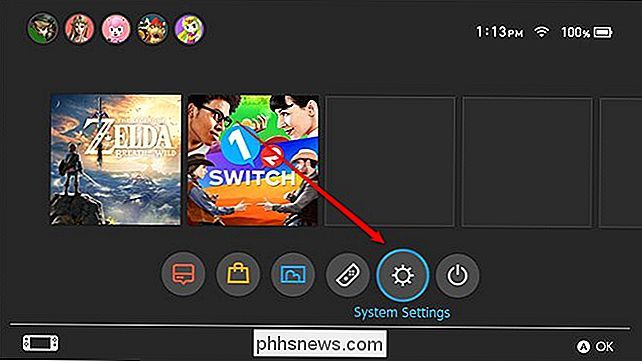
Rull ned for å finne avsnittet TV-innstillinger.
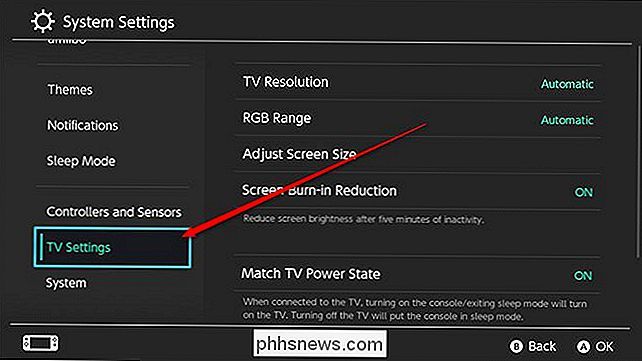
Deaktiver Match TV-strømtilstandsinnstillingen.
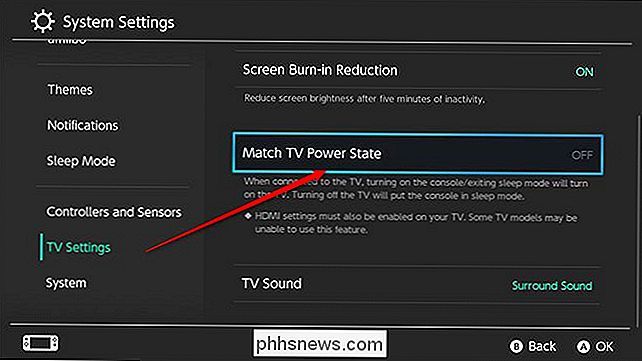
Fra dette punktet vil ikke bryteren slå på TVen din, og det vil ikke endre innganger når du docker den. Du må bruke fjernkontrollen til å begynne å spille. Det er mildt mindre praktisk, men i det minste vil barna dine ikke forstyrre filmen bare fordi de er ferdige med distraheringsmaskinen.

Hvordan lage og redigere lister ved hjelp av Cortana (og synkronisere dem med Wunderlist)
Cortana lar deg nå lage og administrere lister med stemmen din, og til og med lar du deg koble til Wunderlist hvis du vil. Slik gjør du det. Cortana i Windows 10 er fakturert som personlig assistent - som Siri på Apple-enheter - og du kan sikkert gjøre noen ganske nyttige ting med det. Inntil nylig var Cortana imidlertid ikke i stand til å utføre en av de flere oppgavene du kan forvente av en personlig assistent-lister.

Hvorfor annonseselskapene elsker Google Ad Blocker, men hater Apples personvernfunksjoner
15. Februar starter Google Chrome å blokkere annonser på påtrengende nettsteder, og vanlige annonseforetak er ikke særlig opprørt over det . Faktisk hjalp de Google med å få dette til å skje. Men du vet hvilke annonseselskaper som er opprørt over? Apple skifter Safari for å blokkere uønsket sporing. Alvorlig: Annonsebedrifter er rasende.



